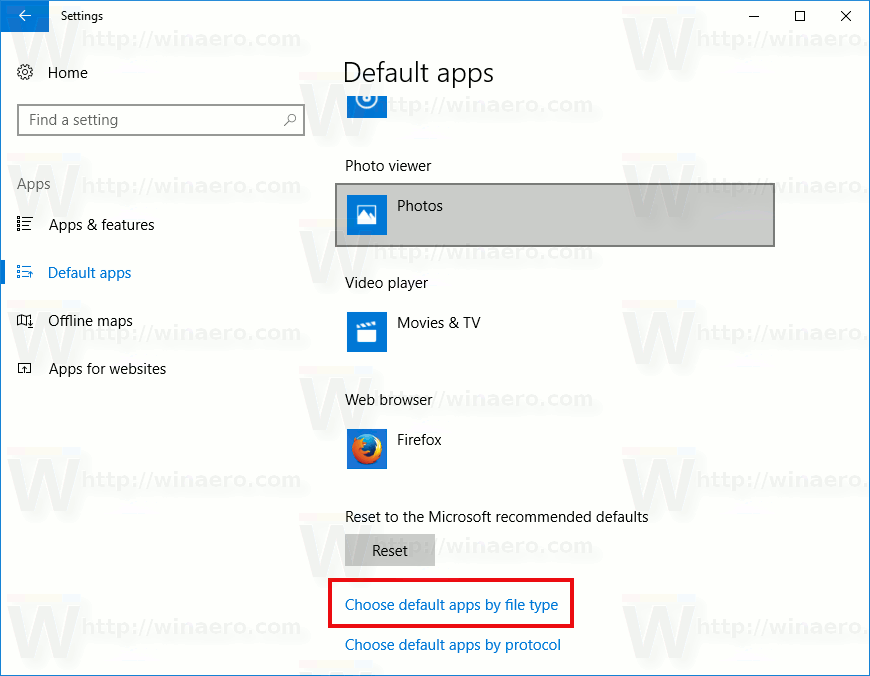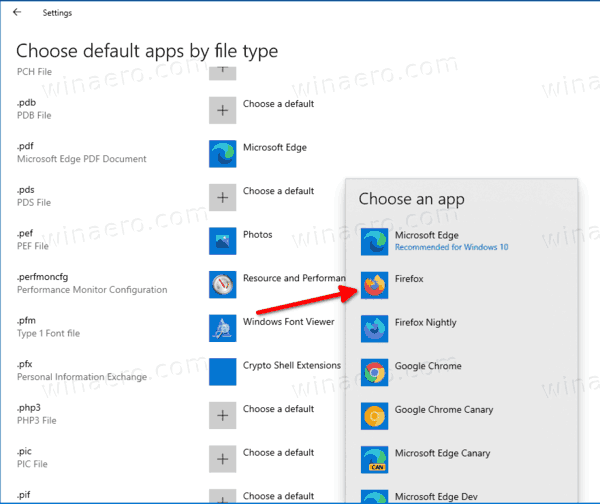Kako nastaviti Firefox kot privzeti pregledovalnik PDF v sistemu Windows 10
Mozilla je dodala možnost, da Firefox nastavi kot privzeto bralno aplikacijo za datoteke PDF. Sprememba je že v nedavno izdani različici 77.0.1, zato jo lahko poskusite.
Oglas
kako ugotoviti, ali ste bili blokirani na
Vgrajeni bralnik PDF v Firefoxu obstaja že dolgo. Prvič predstavljen v Firefoxu 19, ostaja na voljo v sodobnih različicah aplikacij.
Od svojih prvih različic obstaja omejitev. Tega ni mogoče nastaviti kot privzeto aplikacijo pregledovalnika PDF sistemskih datotek . Namestitveni program in aplikacija Firefox ne ponujata takšne možnosti.
To se je dokončno spremenilo z izdajo Firefoxa 77. Brskalnik že lahko omogoči obdelavo datotek PDF.
Če želite preizkusiti to novo funkcijo, pojdite na naslednjo vadnico dobite Firefox Nightly in nadaljujte s spodnjimi koraki.
Če želite Firefox nastaviti kot privzeti pregledovalnik PDF v sistemu Windows 10,
- Odprite Nastavitve .
- PoiščiteAplikacije> Privzete aplikacije> Izberite privzete programe glede na vrsto.
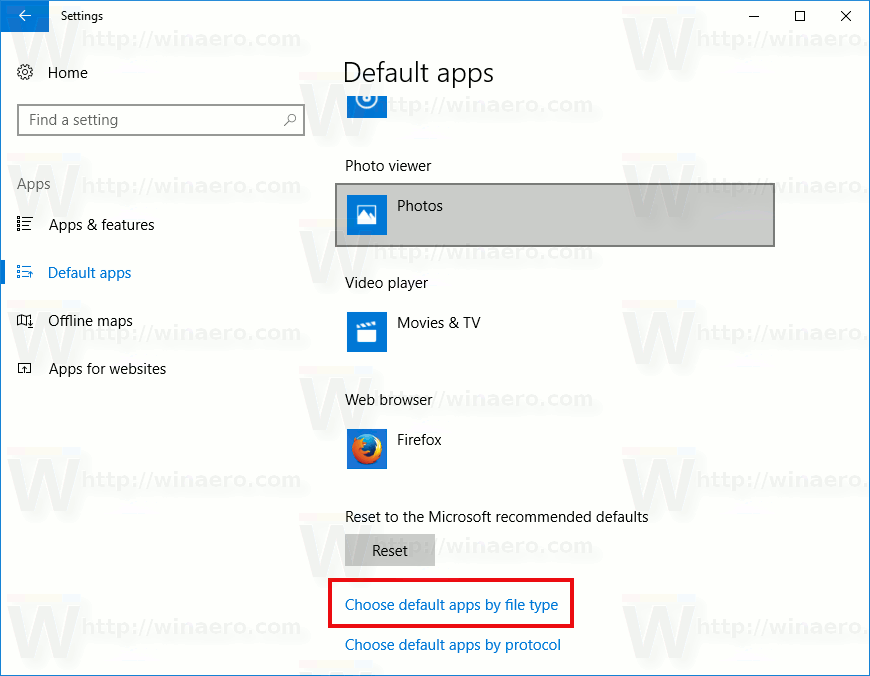
- Na seznamu poiščite datoteko PDF in jo kliknite.
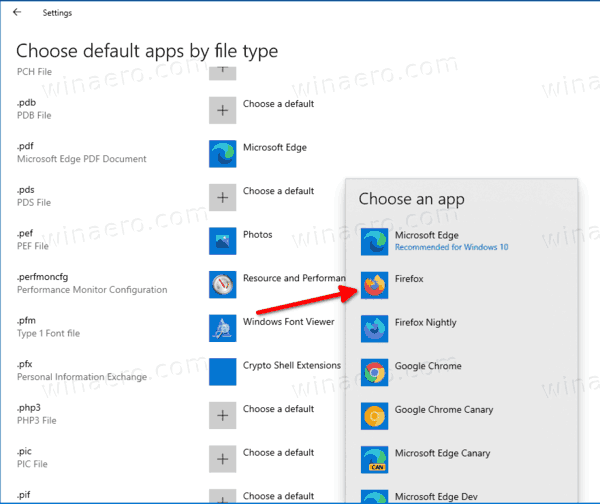
- IzberiteFirefoxs seznama razpoložljivih aplikacij.
Končali ste.
kako preveriti, koliko ur imate na minecraftu
Firefox zamuja z vlakom, saj ga večina sodobnih brskalnikov (na osnovi Chromiuma) že podpira nastavitve kot pregledovalnik datotek PDF. Google Chrome ima vgrajen pregledovalnik PDF. Ta uporabna funkcija uporabniku omogoča, da se izogne namestitvi dodatne aplikacije za pregledovanje PDF-jev in nudi bistvene funkcije, vključno z možnostjo tiskanja datotek PDF. Za datoteke, ki se odprejo neposredno s spletnega mesta, obstaja gumb za shranjevanje, ki ga lahko prenesete in shranite lokalno.
Toda sprememba je vsekakor dobra za uporabnike Firefoxa, saj jim ni treba več neposredno odpirati datotek v Firefoxu ali imeti za to dodatno aplikacijo.
Poleg te spremembe vam Firefox Nightly zdaj omogoča izvoz shranjenih prijav in gesel v datoteko CSV. Če želite izvedeti več o tej novi funkciji, si oglejte naslednjo objavo:
Izvožene shranjene prijave in gesla izvozite v datoteko CSV v Firefoxu
To je to.